1、在表格文件中,选择打开形状属性栏选择插入形状
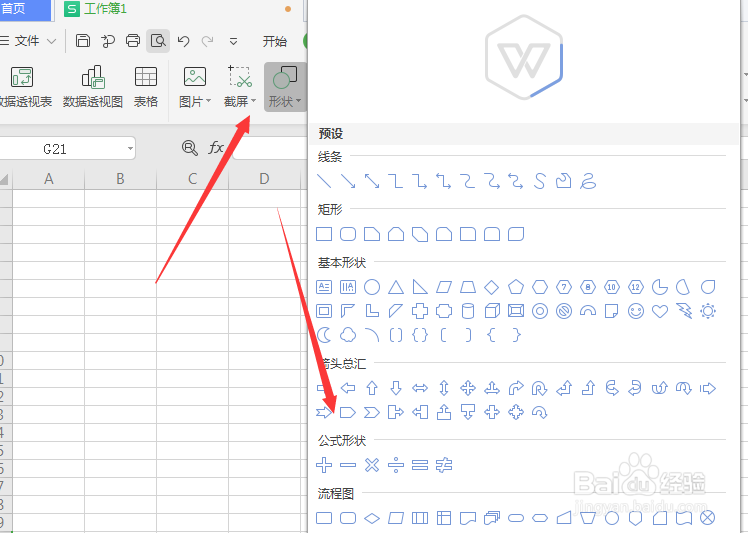
3、打开下拉选项栏,选择如图的阴影效果属性
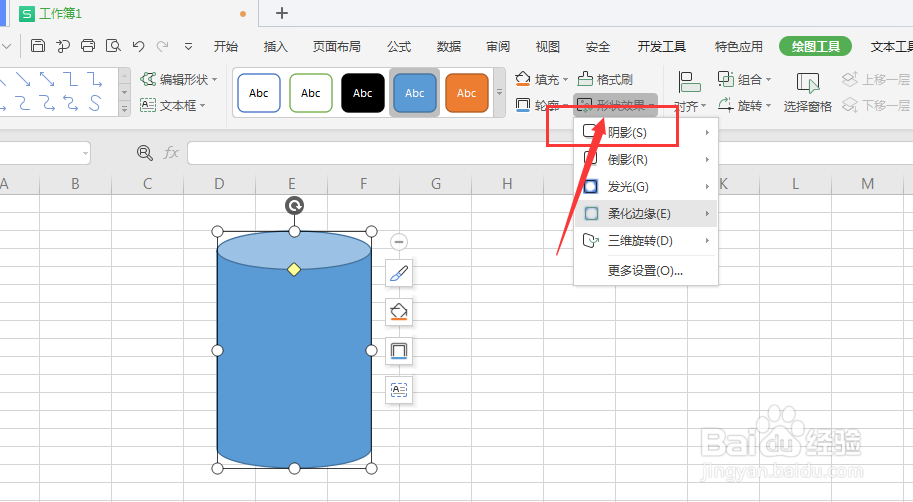
5、点击选择样式,在左侧形状中可观看到当前添加的透视样式,如图
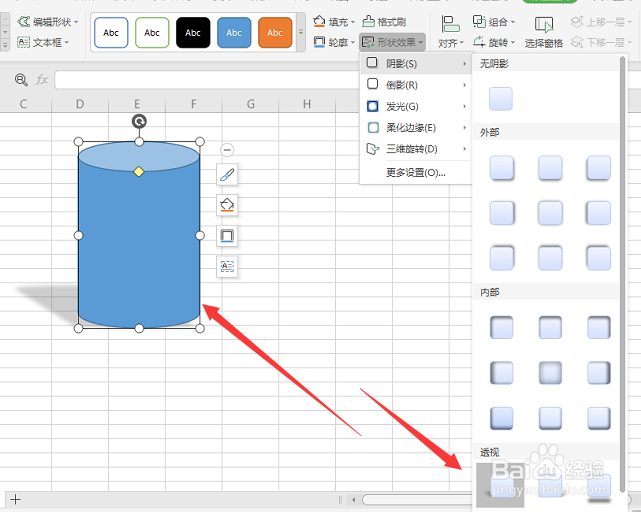
7、总结:1.在表格文件中,选择打开形状属性栏选择插入形状2.点击形状,然后选择属性栏中的【形状效果】3.打开下拉选项栏,选择如图的阴影效果属性4.然后在右侧栏中,选择底部的透视阴影效果5.点击选择样式,在左侧形状中可观看到当前添加的透视样式6.在右侧效果属性栏中,可自己调节阴影的大小样式
时间:2024-11-02 22:34:35
1、在表格文件中,选择打开形状属性栏选择插入形状
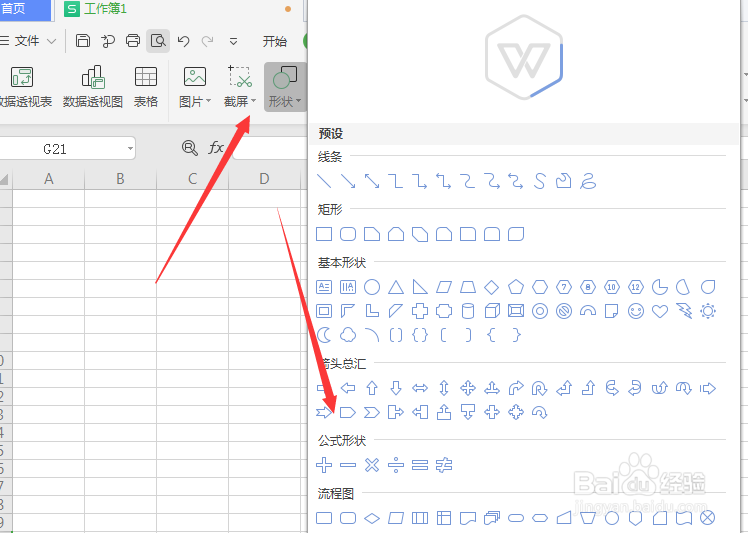
3、打开下拉选项栏,选择如图的阴影效果属性
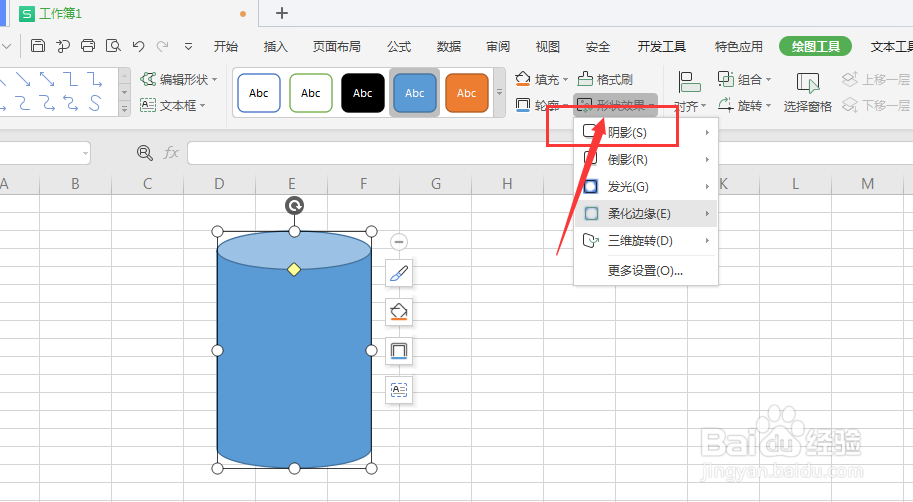
5、点击选择样式,在左侧形状中可观看到当前添加的透视样式,如图
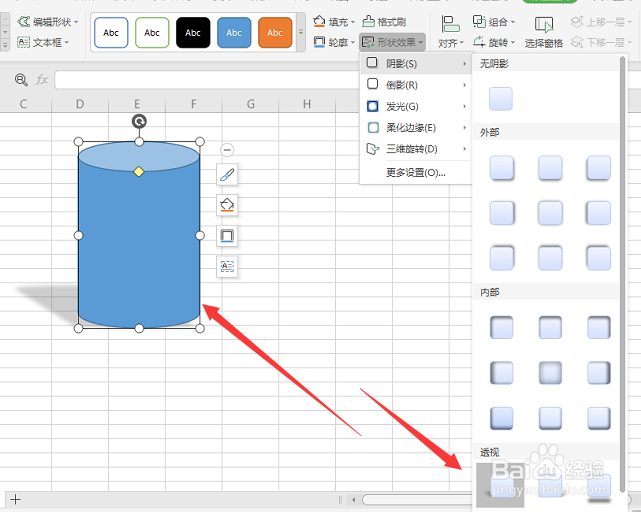
7、总结:1.在表格文件中,选择打开形状属性栏选择插入形状2.点击形状,然后选择属性栏中的【形状效果】3.打开下拉选项栏,选择如图的阴影效果属性4.然后在右侧栏中,选择底部的透视阴影效果5.点击选择样式,在左侧形状中可观看到当前添加的透视样式6.在右侧效果属性栏中,可自己调节阴影的大小样式
